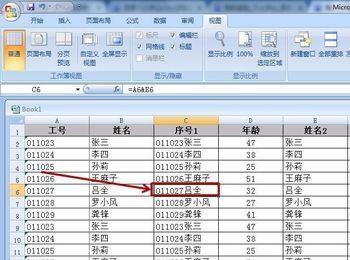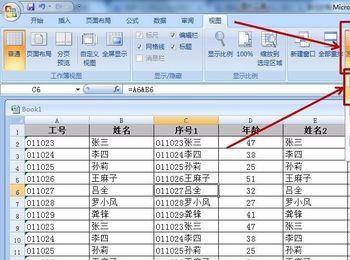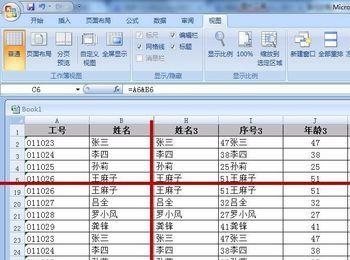在使用excel时,我们经常会遇到某张表数据很多,使用时会需要下拉或者横拉,此时往往会看不到前面的标题,非常不方便。通过本文,小编教你如何来固定相关行和列,使得我们在拖拉时,始终显示在活动窗口内。
操作方法
-
01
打开需要查看处理的excel表格。

-
02
冻结窗口的操作路径为:菜单栏“视图”→“冻结窗口”
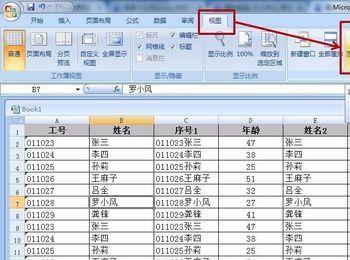
-
03
第一种操作:【冻结首行】 当数据的行太多时,浏览到后面的数据时没法看到标题,因此,此时可以直接冻结首行,操作路径为:菜单栏“视图”→“冻结窗口”→“冻结首行”。此时拖拉时,首行会被锁定,一直出现在活动窗口,如图。
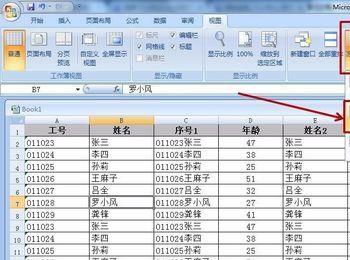
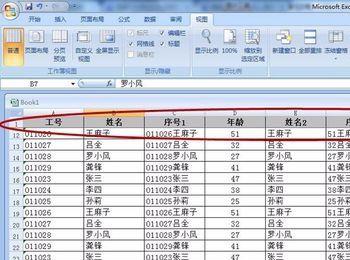
-
04
第二种操作【冻结首列】: 当数据的列太多时,想在活动窗口一直显示首列标题,这时,可以选择冻结首列,操作路径为:菜单栏“视图”→“冻结窗口”→“冻结首列”。
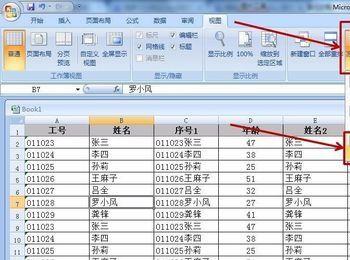
-
05
第三种【冻结指定的行和列】: 当标题栏不只有一行或一列时,没法通过冻结首行和首列来实现,这时可通过冻结拆分窗格来实现。首先,选择拆分的单元格,如图“单元格C6”,然后执行菜单栏“视图”→“冻结窗口”→“冻结拆分窗格”命令,此时A、B列和1、2、3、4、5行均被冻结,一直显示在活动窗口。